Array Array - Запись CD и DVD: профессиональный подход
- Название:Запись CD и DVD: профессиональный подход
- Автор:
- Жанр:
- Издательство:Питер
- Год:2006
- Город:Санкт-Петербург
- ISBN:5-469-00865-7
- Рейтинг:
- Избранное:Добавить в избранное
-
Отзывы:
-
Ваша оценка:
Array Array - Запись CD и DVD: профессиональный подход краткое содержание
Запись CD и DVD: профессиональный подход - читать онлайн бесплатно ознакомительный отрывок
Интервал:
Закладка:
При обнаружении защиты в нижней части окна ClonyXXL появится изображение десяти черепов, часть из которых будет темного цвета. Чем больше темных черепов, тем выше уровень защиты, установленной на данном компакт-диске.
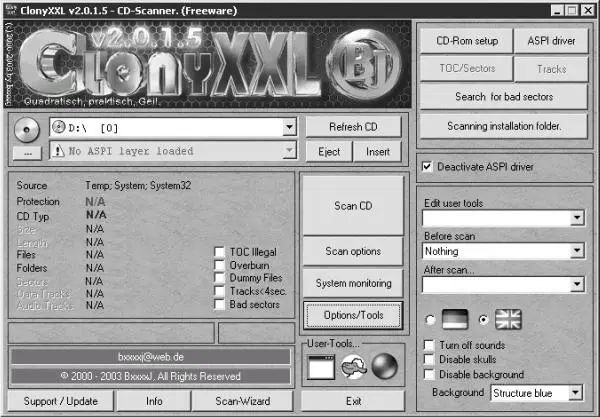
Рис. 10.22. ClonyXXL.
Примечание.
Если ClonyXXL не определила тип защиты, воспользуйтесь кнопкой System monitoring (Системный мониторинг).
• Обратите внимание на состояние флажков TOC IIIegal (Запрещенный TOC), Over-burn (Сверхзапись) и др. Если они установлены, то это следует учесть во время настройки программы CloneCD.
• Значки в области User-Tools (Инструменты пользователя) предназначены для быстрого вызова программ копирования. После щелчка на значке в виде шара появится окно Открыть. В данном окне следует выбрать ярлык программы для копирования компакт-дисков и двойным щелчком мыши поместить его в область User-Tools (Инструменты пользователя).
• Используя кнопку Support/Update (Поддержка/Обновление), можно посетить сайт разработчиков программы или отправить им письмо.
• Щелкнув мышью на кнопке Info (Информация), вы сможете узнать, какие системы защиты может определить программа (рис. 10.23).
• Если вам трудно разобраться с интерфейсом программы, то, щелкнув мышью на кнопке Scan-Wizard (Мастер сканирования), вызовите помощника, который в пошаговом режиме объяснит вам, что и как следует делать (правда, на английском языке).
• Используя параметр Background (Фон), можно изменить цвет окна программы.
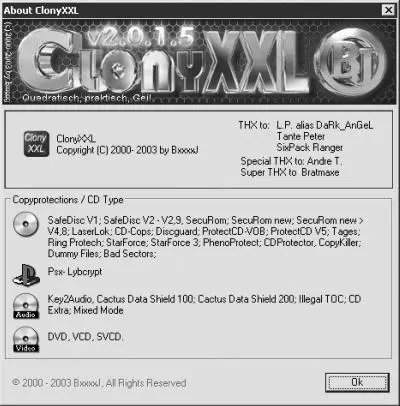
Рис. 10.23. Окно, содержащее информацию о типах защиты.
Примечание.
ClonyXXL лучше использовать вместе с программой Alcohol 120 %. Оба этих приложения интегрированы в одну программу – Alcoholer, имеющую к тому же русский интерфейс.
Глава 11
Создание меню автоматического определения компакт-дисков
• Автозапуск.
• Интерфейс программы AutoPlay Menu Builder.
• Элементы управления.
• Присвоение команд элементам меню.
• Практические рекомендации.
Автозапуск
Операционная система Windows может автоматически определять программы, в которых будет открываться содержимое компакт-дисков, в зависимости от того, какого типа файлы на них записаны. В системе Windows XP для настройки параметров автозапуска следует выполнить команду Пуск → Мой компьютер. Правой кнопкой мыши щелкните на значке привода компакт-дисков, который вы хотите настроить, и из раскрывшегося контекстного меню выберите команду Свойства. В открывшемся окне Свойства перейдите на вкладку Автозапуск.
Используя свойство Windows автоматически определять программы для открытия файлов определенных типов, вы сможете создать красивые и функциональные меню автоматического определения компакт-дисков. При этом вы будете не настраивать Windows, а создавать специальные файлы и записывать их на компакт-диск. С помощью этих меню вы сможете:
• запускать инсталляционные программы или другие приложения;
• просматривать информацию о компакт-диске;
• открывать папки;
• добавлять ссылки на ваш веб-узел и адрес электронной почты.
Какую бы программу для записи компакт-диска вы ни использовали, следует обязательно создать в корневом каталоге текстовый файл с именем autorun.inf. В таком случае операционная система загрузит программу автоматического определения, указанную этим файлом. Например:
[AutoRun]
open=autorun.exe
icon=autorun.ico
• Команда open запускает программу автоматического определения компакт-диска.
• Команда icon отображает значок компакт-диска в Проводнике Windows.
Кроме того, на компакт-диск необходимо записать в отдельную папку программу, которая будет использоваться как программа автоматического определения.
Интерфейс программы AutoPlay Menu Builder
Используя программу AutoPlay Menu Builder (рис. 11.1), вам не придется вручную вводить команды. Программа автоматически создаст файлы autorun.exe, autorun.ico, autorun.inf и autorum.apm, содержащие все данные, необходимые для меню автоматического определения. Если вы захотите установить шрифты, будет создана также папка FontData.
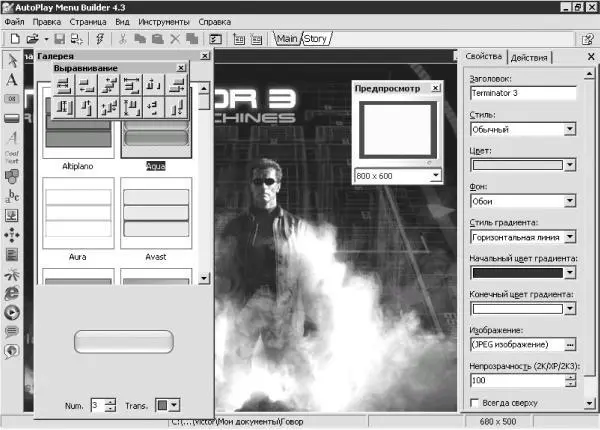
Рис. 11.1. AutoPlay Menu Builder.
Программа AutoPlay Menu Builder предназначена для создания меню автоматического определения компакт-дисков. Опыт программирования вам не понадобится. Программа обладает простым и понятным интерфейсом и при этом практически безграничными возможностями. С помощью AutoPlay Menu Builder вы сможете:
• создавать автономные исполняемые файлы и настраивать их значки;
• использовать два стиля окон;
• защищать созданное меню паролем;
• размещать созданное меню с помощью палитры выравнивания;
• использовать шаблоны, разработанные создателями программы, а также придумывать собственные шаблоны;
• легко проверять работоспособность меню;
• поддерживать меню на множестве уровней;
• устанавливать ограничение по времени на использование меню;
• разблокировать установленное ограничение специальным кодом;
• просматривать меню в полноэкранном режиме;
• применять анимационные эффекты;
• осуществлять внутреннюю поддержку показа слайдов с большим набором эффектов;
• настраивать вид курсора;
• использовать большое количество шрифтов, в том числе кириллические;
• применять звуковые эффекты;
• создавать звуковой фон в режиме одноразового проигрывания или по кругу, используя файлы в форматах MP3, MP2, MP1, OGG, WAV, MID, RMI, XM, IT, MOD, S3M и MTM;
• создавать «подсказки» для кнопок меню;
• вставлять в меню свои графические файлы в форматах BMP, PNG, JPG, GIF, PCX, WMF, EMF и ICO;
• выбирать внешний вид кнопок;
• управлять формой элементов меню;
• внедрять в меню Internet Explorer;
• внедрять в меню Windows Media Player;
• создавать виртуальный менеджер компакт-диска.
Программа работает в операционных системах Windows 95/98/Me/NT4/2000/ XP/2003 Server и не требует никаких специальных аппаратных средств.
При запуске программы откроется окно Новый проект (рис. 11.2).

Рис. 11.2. Окно Новый проект.
• В поле Путь к проекту укажите папку, в которой будете хранить созданные файлы.
• В поле Шаблоны двойным щелчком мышью выберите один из предложенных шаблонов.
• Если один раз щелкнуть мышью на значке шаблона в поле Шаблоны, то в поле Предпросмотр отобразится эскиз выбранного шаблона.
Внизу окна расположены четыре кнопки.
• Нажатием кнопки Справка можно вызвать справочную информацию.
Читать дальшеИнтервал:
Закладка:









